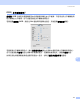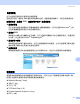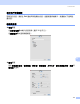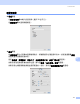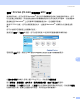User Manual
Table Of Contents
- 軟件使用說明書
- 目錄
- Windows®
- 列印
- 掃描
- ControlCenter3
- 網路掃描 (適用於內置網路的型號)
- 遠端設定 (不適用於 DCP 型號、MFC-250C 和 MFC-290C)
- Brother PC-FAX 軟體 (僅適用於 MFC 型號)
- PhotoCapture Center™ (影像擷取中心)
- 防火牆設定 (適用於網路用戶)
- Apple® Macintosh®
- 索引
- brother HK
ControlCenter2
187
11
自訂掃描 11
您可以設置四個按鈕以適應您的掃描需要。
若要自訂按鈕,請按住 Ctrl 鍵的同時點擊此按鈕,設置視窗將會顯示。共有四項掃描功能:
掃描到影像、掃描到 OCR、掃描到電子郵件和掃描到檔案。
掃描到影像
您可以將頁面直接掃描到任何圖像檢視器 / 編輯器軟體中。您可以選擇 Macintosh
®
上的
任何影像編輯器應用程式作為目標應用程式。
掃描到 OCR
將掃描文件轉化成可編輯的文字檔案。您可以選擇可編輯文字的目標應用程式。若要使用
此功能,您必須安裝 Presto!
®
PageManager
®
。
掃描到電子郵件
將掃描影像作為電子郵件的附件。您可以選擇檔案附件的類型,也可以選擇電子郵件通訊
錄中的電子郵件地址來建立快速發送清單。
掃描到檔案
將掃描影像儲存到本地或網路硬碟上的任何資料夾中。您也可以選擇使用的檔案類型。
檔案類型 11
選擇附件的檔案類型時或將檔案儲存到資料夾時,您可以從以下檔案類型清單中選擇一種。
從彈出式選單中選擇您想儲存掃描影像的檔案類型。
Windows Bitmap (*.bmp)
JPEG (*.jpg)
TIFF (*.tif)
TIFF Multi-Page (*.tif)
Portable Network Graphics (*.png)
PDF (*.pdf)